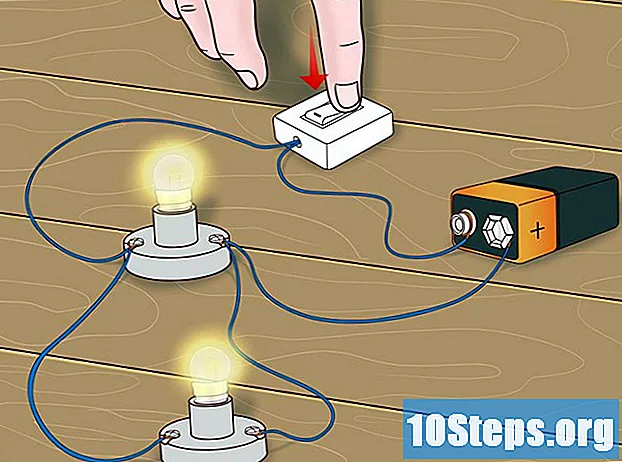Autora:
Louise Ward
Data De La Creació:
4 Febrer 2021
Data D’Actualització:
1 Ser Possible 2024

Content
En aquest article: Desinstal·leu Discord en MacDownloads Discord a Windows
Discord és un programa de veu sobre IP. Si voleu desinstal·lar-lo, el procés requereix només uns passos, ja sigui a Mac o a PC.
etapes
Mètode 1 Desinstal·leu Discord a Mac
-

Tanca la discòrdia. Assegureu-vos que Discord no s'executa en segon pla. Si el programa s'està executant, això podria crear errors durant el procés de desinstal·lació.- Si veieu la icona Discòrdia, a la part superior dreta de la pantalla a la barra de menús, feu clic amb el botó dret sobre i seleccioneu Deixeu la discòrdia.
-

Obre la carpeta aplicacions. Aquesta carpeta conté tots els programes instal·lats al Mac.- Podeu trobar el vostre fitxer aplicacions a la web moll o obriu el botó descobridor i premeu ⇧ Majúscules+⌘ Comandament+la al teclat per mostrar-lo
-

Busca Discòrdia. Localitzeu el programa Discord a la carpeta aplicacions. La icona Discord sembla un joystick blanc en un cercle blau. -

Desinstal·leu Discord. Feu clic a la icona Discord i arrossegueu-lo des de la vostra carpeta aplicacions a la cistella per posar-hi.- En un Mac, podeu desinstal·lar qualsevol programa arrossegant-lo i deixant-lo anar a la paperera.
-

Seleccioneu la paperera. Cerqueu la icona de paperera del dic i feu clic amb el botó dret sobre ella. A continuació, apareixerà un menú i enumerarà les diverses opcions disponibles. -

Buideu les escombraries. A les opcions del menú, seleccioneu Paperera de reciclatge buida, això buidarà permanentment el contingut de la paperera i esborrarà Discord del vostre ordinador.
Mètode 2 Desinstal·leu Discord en Windows
-

Tanca la discòrdia. Assegureu-vos que Discord no s'executa en segon pla. Si el programa s'està executant, això podria crear errors durant el procés de desinstal·lació.- Si veieu la icona Discòrdia, a la part inferior dreta de la pantalla a la barra de tasques, feu clic amb el botó dret sobre i seleccioneu Abandoneu la discòrdia.
-

Obre el menú començament. Feu clic al botó començament a la part inferior esquerra de la pantalla per obrir el menú començament. -

obert Aplicacions i funcions. A la barra de cerca del menú Inici, escriviu Aplicacions i funcions. El programa Aplicacions i funcions es mostrarà a la part superior del menú començament.- En versions anteriors de Windows, haureu de buscar i obrir Addició i eliminació de programes en lloc de Aplicacions i funcions.
-

Feu clic a sobre Aplicacions i funcions. Això obrirà la finestra de configuració. -

Feu clic al camp Busqueu aquesta llista. Aquesta opció es troba a l’encapçalament Aplicacions i funcions a la finestra de configuració. Permet escriure el nom d’un programa per cercar-lo al vostre ordinador. -

Troba Discòrdia. tipus discòrdia a la barra de cerca. El programa apareixerà a sota. -

seleccionar discòrdia. Feu clic a sobre discòrdia als resultats de la cerca. Això ressaltarà el programa i mostrarà les opcions disponibles. -

Inicieu la desinstal·lació. Feu clic al botó Desinstal·lar, esborrarà el programa Discord i desinstal·larà-lo del vostre ordinador.- Haureu de confirmar la vostra tria a la finestra emergent que s’obrirà.
-

Confirmeu la vostra tria. Feu clic a Desinstal·la a la finestra de confirmació. Això confirmarà la vostra elecció i esborrarà Discord del vostre ordinador.- Si us demana que confirmeu la vostra tria, feu clic a si per procedir a la desinstal·lació.